多くの動画コンテンツ制作者が、Canvaを使って動画のサムネイルをデザインしている。
しかし、Canvaは単なるデザインツールではない。Canvaを使って動画にテキストを追加するなど、クリエイターやビジネスにとってCanvaはいくつかの機能を果たすことができる。
動画にテキストを追加することで、そのようなコンテンツの価値が変わり、より魅力的で魅力的なものになり、また動画が人々にとってより身近なものになる。
Canvaで動画にテキストを追加する方法を知りたいですか?続きを読む
この記事では、Canvaの動画にテキストを追加する方法を説明します。
Canvaの動画にテキストを追加する4つのステップ
Canvaで動画にテキストを追加するのはシンプルで簡単で、Canvaのデザインにテキストを追加する方法と似ています。
動画テキストには、タイトル、字幕、キャプションが含まれ、視聴者の注目を集め、ソーシャルメディアプラットフォームでの成長に貢献します。ここでは、Canvaの動画にテキストを追加するためのステップバイステップガイドをご紹介します。
1.Canvaのモバイルアプリまたはウェブサイトでキャンバスを設定します。
Canvaのウェブサイトまたはモバイルアプリケーションにアクセスし、「デザインを作成」ボタンをクリックします。動画のサイズ(縦または横)に応じて、最適なオプションを選択します。
2.ビデオをアップロードする
アップロードしたい動画ファイルを選択してください。PCをお使いの方は、ドラッグ&ドロップ、または選択してください。携帯電話のユーザーは、ファイルを選択して直接アップロードする必要があります。
3.ビデオにテキストを追加・編集する。
デバイスの左パネルで、「テキスト」オプションを選択し、「見出しを追加」をクリックします。お好きなようにテキストを入力してください。
Canvaでは、テキストのフォント、サイズ、色、効果、アニメーションを変更することもできます。編集したいテキストをクリックして、設定にアクセスするだけです。
4.ビデオをクリップにカットする。
異なるタイムスタンプでビデオにテキストを追加したい場合は、最初に作成したコンテンツがビデオ全体に表示されないように、ビデオを短いクリップに分割する必要があります。
まず、ビデオをクリックし、ビデオプレーヤーのヘッドを、テキストを表示したい最後の部分まで引っ張ります。マウスを右クリックし、オプションから「分割」をクリックします。
これで自動的に動画からクリップが作成されます。携帯電話をお使いの場合は、ビデオをタップした後、ビデオの下に分割オプションが表示されます。ビデオに追加するテキストが多ければ多いほど、クリップの数も増えます。
Canvaの動画にテキストを追加する完璧な方法
Canvaは動画にテキストを追加するための良いツールだが、より柔軟な編集プロセスで最も魅力的なテキストを作成するためのより良いツールがある。
ソーシャルメディア用に作成したShort動画用のテキストを作成したい場合は、Submagicをご利用ください。
Submagicは 、クリエイターが short-form 動画のテキストを 数分以内に自動生成し 、テキスト編集のカスタマイズを可能にするAI自動化ツールです。
Submagicを使えば、ビデオにテキストを追加するためにタイピングしたり、ビデオを複数のクリップに変換したりする必要はありません。Submagicのビデオテキストは、英語、ドイツ語、日本語を含む48ヶ国語以上に対応しています。
また、テキストをアニメーション化したり、絵文字を追加したり、好きなだけテキストを編集することができる。
Submagicを使ってCanvaの動画にテキストを追加する方法
Submagicを使ってCanvaの動画用のテキストを作成したい場合は、以下の手順に従ってください:
サブマジックウェブサイトを立ち上げる。
お使いのデバイスでSubmagicのウェブサイトにアクセスし、Eメールと強力なパスワードでアカウントを作成して始めましょう。アカウントをお持ちの方は、Submagicアカウントにログインして ください。
ビデオをアップロードしてください。
ビデオをアップロードするには、まずプロジェクトを作成します。PCの場合は左上の「作成」ボタンをクリックします。スマホユーザーの場合は右上に「作成」ボタンがあります。その後、ビデオをドラッグ&ドロップするか、ファイルのコレクションから選択します。デフォルトの言語(英語)でテキストを追加していない場合は、言語を変更することもできます。
SubmagicはMP4またはMOVビデオフォーマットをサポートし、1:1、4:5、9:16の比率のビデオを受け付けます。動画をアップロードする場合は、「アップロード」ボタンをクリックしてください。
Submagicに魔法をかけよう。
Canvaの動画をアップロードすると、Submagicが自動的に作業を行います。2分以内に、テキスト、絵文字、アニメーションを動画コンテンツに追加します。
また、あなたが望む最も望ましい方法でテキストを編集することを決定することができます。あなたのビデオをユニークで魅力的にするために、美しいフォント、フォントサイズ、アニメーションやその他の機能を使用することができます。
ビデオを保存またはエクスポートします。
テキストを追加・編集したら、プロジェクトを保存したり、ビデオを携帯端末にエクスポートしたりできます。保存 "または "エクスポート "ボタンをクリックするだけで、これらの操作が完了します。
今すぐ魅力的なビデオテキストを作成しましょう。
すべてのクリエイターにとって最悪の悪夢は、動画コンテンツの作成に多くの時間を費やしても、結局それなりのエンゲージメントが得られないことだ。
しかし、Submagicを使えば、ビデオ作成に費やす時間を短縮し、ビデオにクオリティを加えることができるため、優れた結果を得ることができる。
まずはSubmagic.coにアクセスして、あなたのビデオコンテンツにより多くの視聴者を呼び込みましょう。














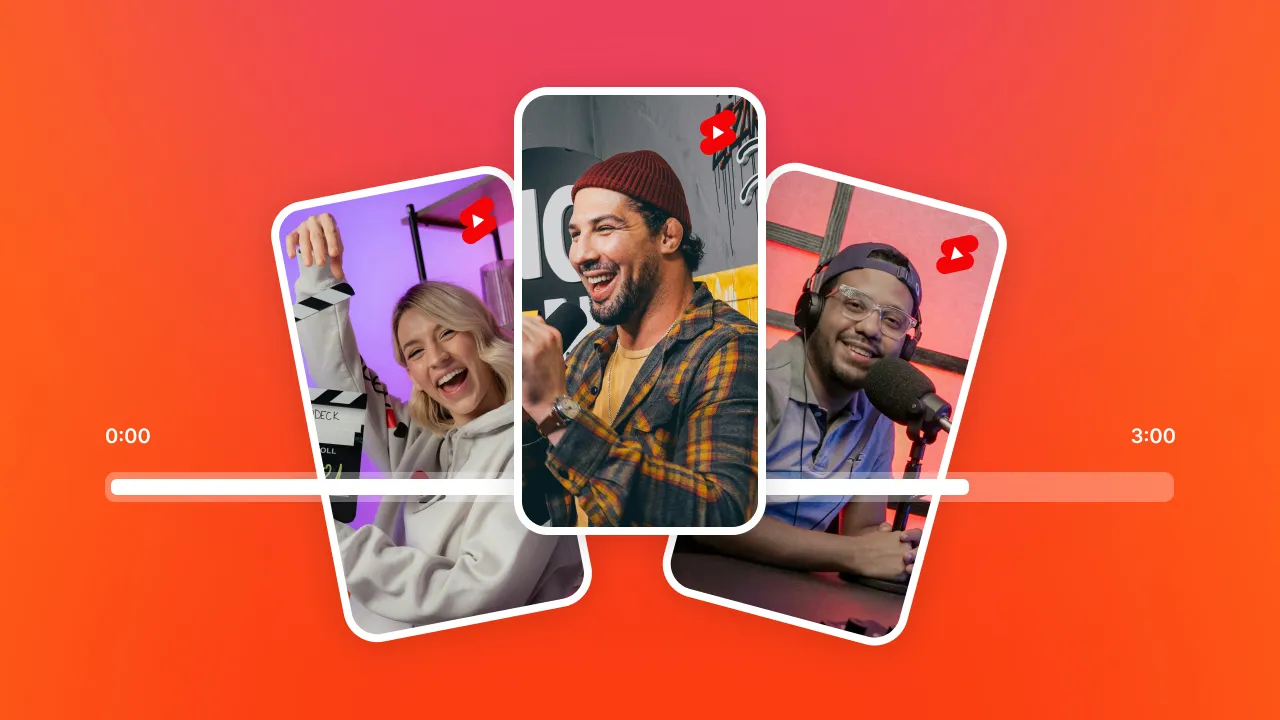
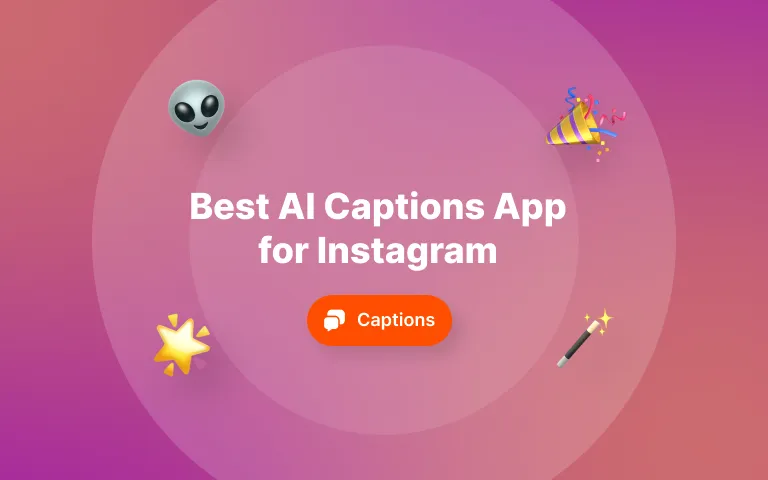
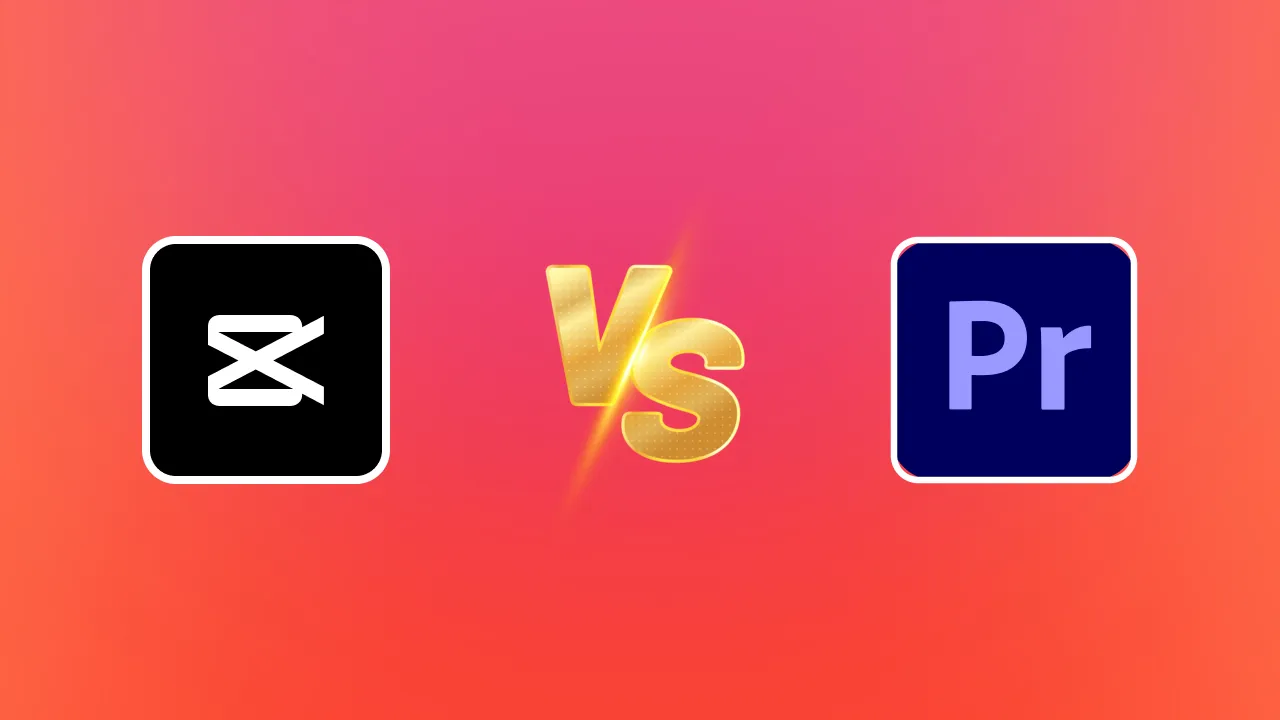

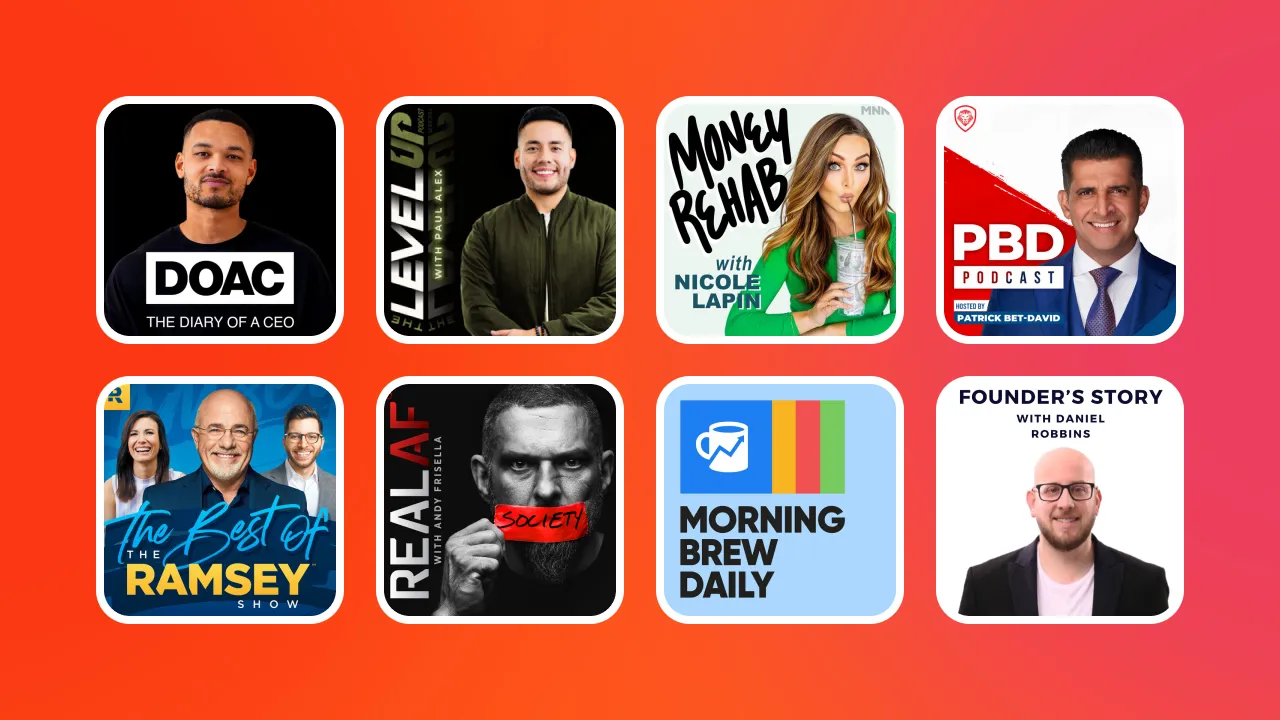
.png)
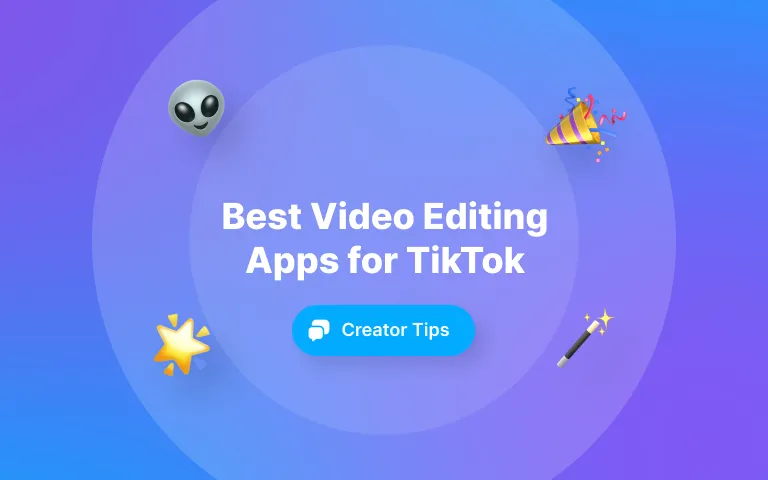

.webp)





